[三星平板重置] 忘記密碼如何將三星平板回復原廠設定
你是否正在尋找重置三星平板的方法?請不要擔心。本指南包含有關如何重置三星平板的最佳方法。繼續閱讀並獲知你想知曉的一切!
你的三星平板卡住或出現黑屏,觸摸也沒有反應,或者你想出售舊的三星平板,此時,你可能正在尋找一種方法來重置你的三星平板。在本篇指南中,我們將為你提供詳細的三星平板重置步驟。此外,千萬要記住在重置三星平板之前我們需要做好資料的備份。現在我們就來一起看看吧。
目錄隱藏
如何在重置前備份三星平板
如前所述,如果你不想在重置三星平板時丟失寶貴的資料,則有必要做好資料備份。方法一中提到可以從設定頁面中備份,但是這個備份過程是不可見的,無法知道自己想要的資料是否備份成功。但是,你可以選擇 DroidKit 有選擇地備份你最重要的資料,備份完成後你還可以方便快捷地查看這些資料。
現在請按照以下步驟有選擇地將三星平板的資料備份到 PC。
- 在計算機上安裝 DroidKit 後啟動程序。
免費下載 Windows 作業系統 免費下載 Mac 作業系統
免費下載* 100% 安全
- 選擇「資料管理」> 選擇「裝置資料管理」。
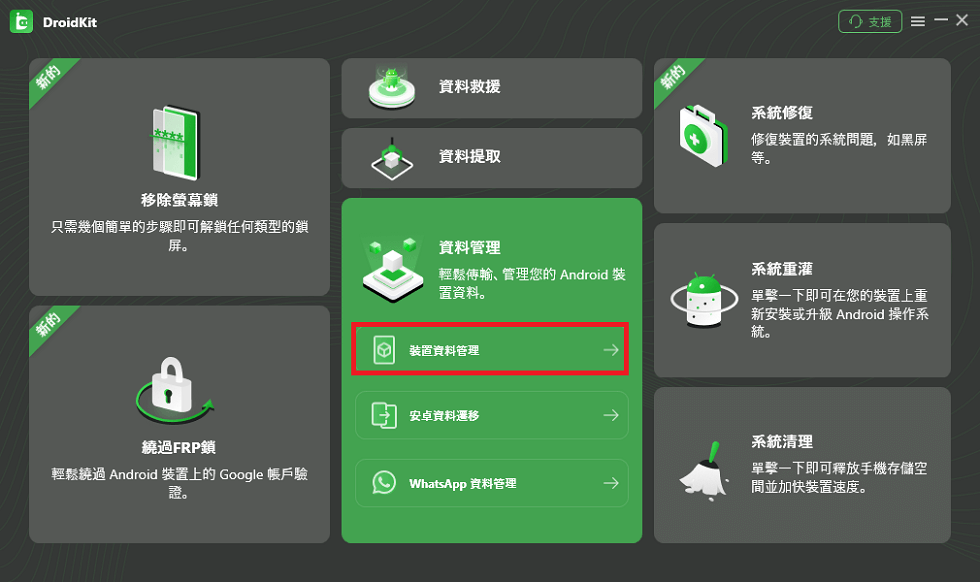
裝置資料管理
- 透過 USB 線將你的三星平板連接到計算機 > 一旦 DroidKit 檢測到你的三星平板,它將掃描你裝置上的資料並導航至以下界面。
- 選擇「導出內容」模式並訪問顯示三星裝置上特定資料的界面。現在,你可以預覽並有選擇地將三星平板備份到 PC。
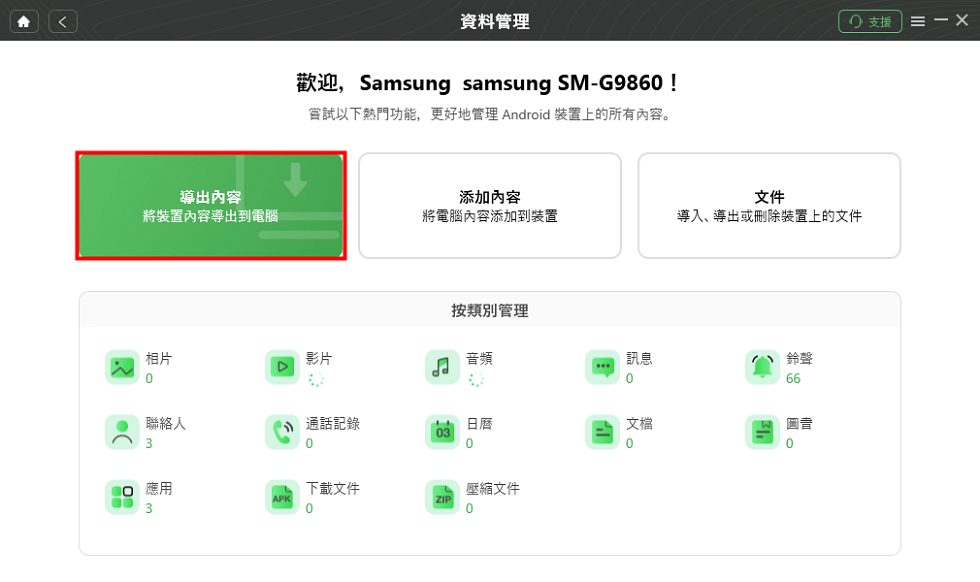
導出內容
方法一、透過設定重置三星平板
首先,重置三星平板最簡單方便的步驟肯定是透過設置來完成。但是需要注意的是,這種方法會清除裝置上的所有資料。如果你想將其作為二手平板出售,請不要擔心。但如果你是自用平板,請記得提前做好資料備份!
讓我們看看如何透過設定重置你的三星平板。
- 進入到「設定」選項。從通知欄或菜單中選擇「設定」。
- 現在,轉到常規管理 並從菜單中選擇「重置」選項。在重置裝置之前,你必須保留裝置資料的備份副本。
- 最後,點擊「回復出廠設置」按鈕,再次點擊 重置,最後點擊「全部刪除」。
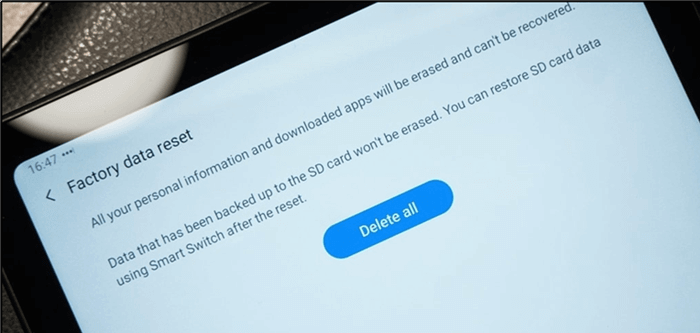
回復出廠設置三星平板
根據 Android 版本,每個三星平板型號的重置選項可能不同。一些重置選項位於後退和重置菜單中。
方法二、軟重置三星平板
軟重置是一種安全的技術,可以在平板沒有響應或卡住並且觸摸不起作用時重新啟動平板並且不會刪除任何資料。要重置三星平板,請按照以下步驟操作。
- 按住電源鍵和降低音量鍵 15 秒,直到螢幕變黑。
- 此時重置選項會出現在螢幕上,但如果你的三星平板經常遇到問題,請備份好資料後並嘗試硬重置方法。
方法三、從啟動中硬重置三星平板
硬重置有兩種方法:透過平板的開始菜單和透過平板的設定。如果你的三星平板被凍結而導致你無法使用它,硬重置將為你提供幫助。要想透過此方法重置三星平板,請按照以下步驟操作。
- 關閉三星平板並等待 10 秒鐘以使其完全關閉。
- 現在,同時長按提高音量 + 降低音量 + 主頁按鈕,等待看到復原模式畫面。
- 使用音量鍵滾動至回復選項,然後透過單擊電源按鈕選擇「擦除資料/回復出廠設置」選項。
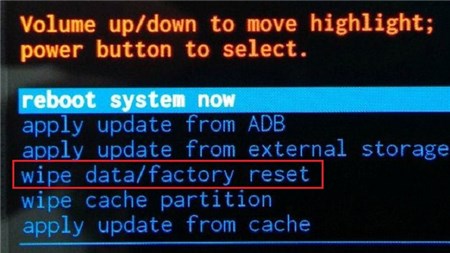
進入復原模式
- 選擇「清除所有用戶資料」選項。
- 等待重置過程完成。完成後,單擊「立即重啟系統」按鈕。到此就完成了!你使用硬重置成功重置了三星平板。
方法四、在無密碼情況下重置三星平板
平板用戶可能會遇到忘記密碼的情況,那如何在沒有密碼的情況下重置三星平板呢?我們將提供三總方法,請繼續讀下去吧。
1. 透過 DroidKit 一鍵移除三星平板螢幕鎖
如果你忘記了三星平板密碼,並且想要回復原廠設定,可以使用專業的安卓解鎖工具,最高效的達到你的目的,在這裡向你推薦 DroidKit,這是一款全方面解決你使用三星平板期間遇到的各種問題的軟體,集備份資料、回復資料與移除螢幕鎖多功能與一體的軟體,適用於所有的安卓裝置,包括手機與平板,幫你快速重置三星平板。
快免費下載 DroidKit 試用。
免費下載 Windows 作業系統 免費下載 Mac 作業系統
免費下載* 100% 安全
- 下載完成後啟動 DroidKit 並選擇「移除螢幕鎖」。
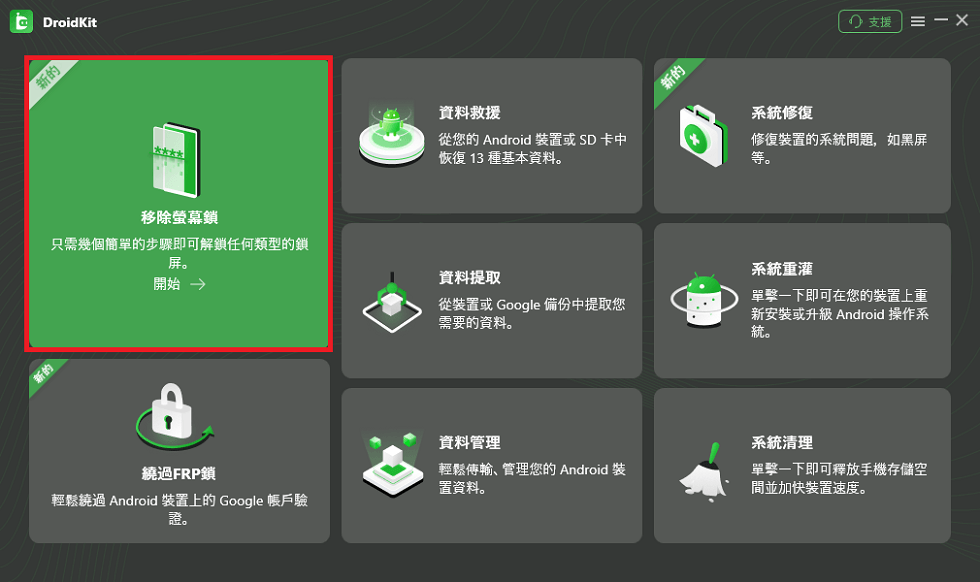
移除螢幕鎖
- 準備設定文件,完成後開始移除螢幕鎖定。
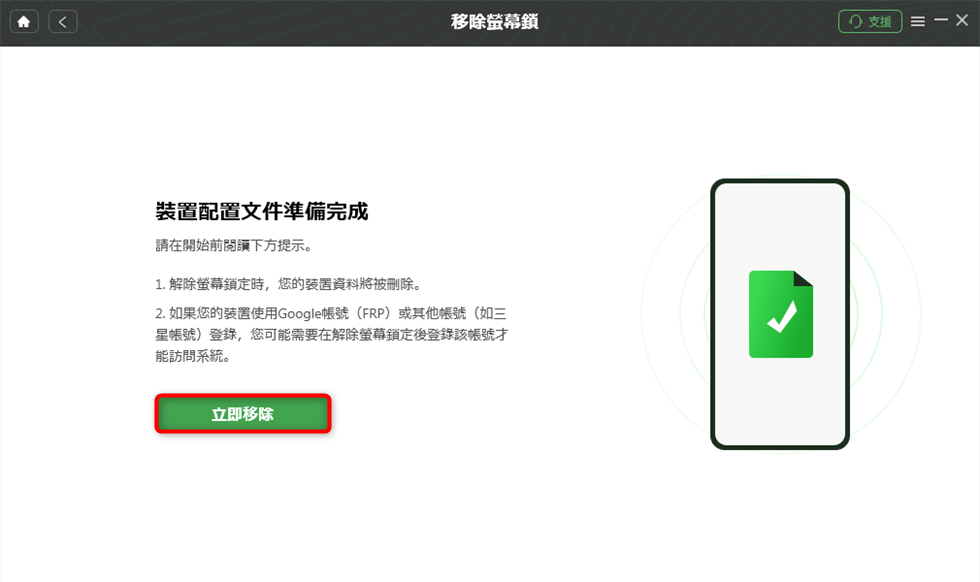
準備配置文件
- 不需要輸入任何密碼,即可快速移除螢幕鎖定,重置三星平板。
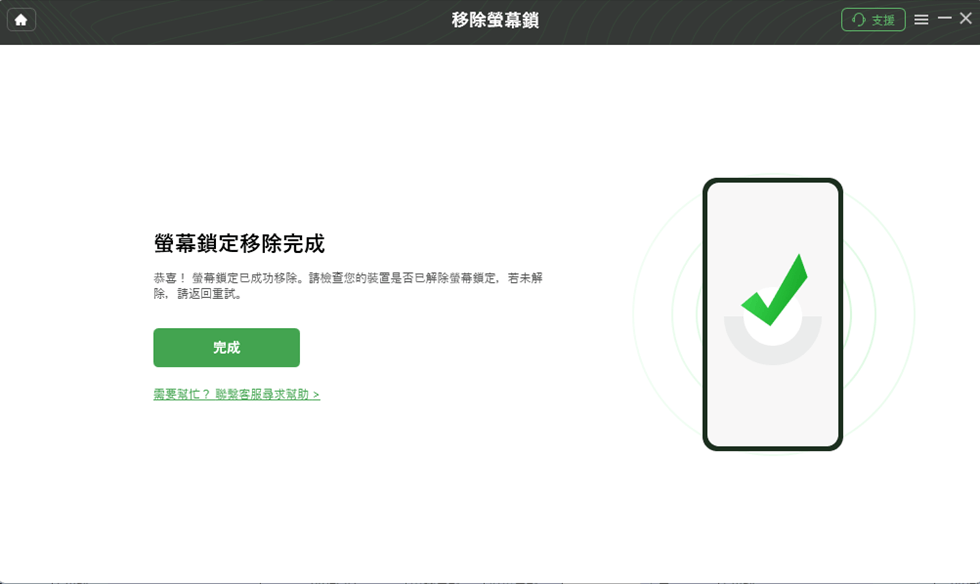
成功移除螢幕鎖定
2. 利用「尋找我的手機」功能
如果你已在裝置上登錄 Samsung 帳戶,但忘記了鎖屏密碼、PIN 碼或圖案,你可以使用 Samsung 查找我的裝置實用程序進行重置。將鎖定的裝置連接到互聯網(透過 Wi-Fi 或蜂窩數據)非常重要,這樣三星才能尋找我的裝置程序來識別它。如果裝置未連接到互聯網,則無法使用此方法。以下是詳細步驟:
- 首先,打開瀏覽器並搜索 Samsung Find My Mobile。
- 檢查你是否使用與裝置關聯的同一帳戶登錄。如果你沒有登錄過任何帳戶,它會提示你登錄。
- 右側顯示地圖,左側顯示裝置信息 。單擊左側菜單中的「擦除裝置」選項。
- 閱讀有關擦除選項的信息,然後單擊「擦除裝置」以確認活動。
- 如果裝置已聯網,將回復出廠設置,並解除鎖屏。
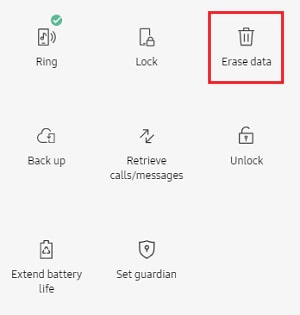
遠程刪除三星數據
3. 使用 Android 裝置管理器
下一個方法會使用到 Android 裝置管理器實用程序,你可以使用它來遠程擦除和重置你的三星平板。
- 首先,在你的電腦或其他裝置上打開網絡瀏覽器並導航至 ADM。
- 使用你用於解鎖裝置的同一帳戶登錄。Google 將嘗試定位你的裝置。成功找到你後,它將為你提供三個選項,其中之一是擦除。
- 最後,點擊「擦除」,你就完成重置了!
重置三星平板後如何找回丟失的資料
不過,相信有不少用戶在重置三星平板前忘記備份,或者重置後發現資料被清空。這時候,如何找回這些被刪除的資料就很重要了。別擔心,DroidKit 不僅可以幫助 Samsung 用戶備份資料,還可以回復已刪除的資料。
免費下載 Windows 作業系統 免費下載 Mac 作業系統
免費下載* 100% 安全
- 在你的電腦上打開 DroidKit > 在歡迎頁面上點擊從裝置「快速恢復」。此外,你可以嘗試深度恢復和從 SD 卡模式恢復。
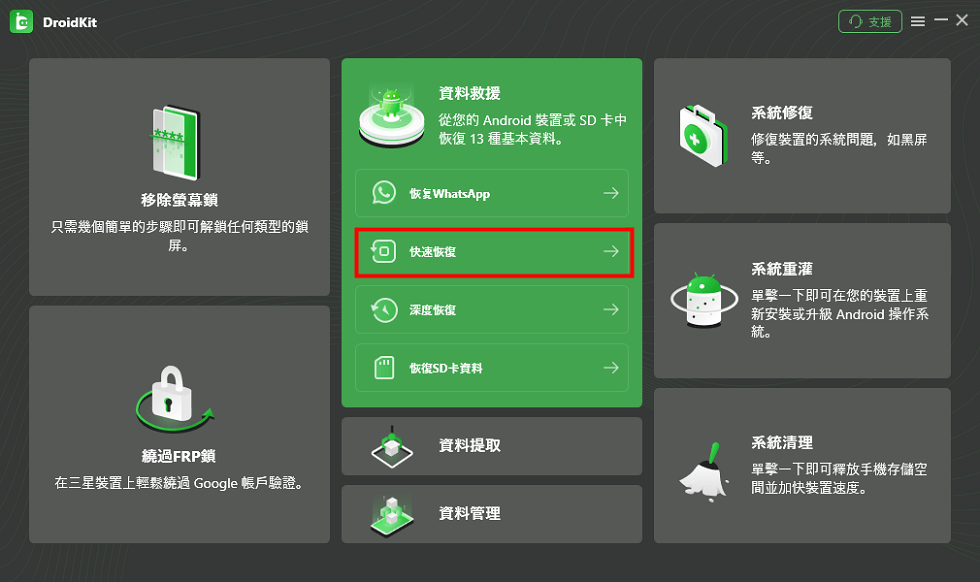
快速恢復
Samsung Galaxy 平板硬重置不起作用?
雖然 Samsung 的大多數平板都很穩定,很少出現問題,但也有出現問題的情況。如果你是這些用戶中的一員,並且你的 Samsung Galaxy 平板無故死機,則必須盡快弄清並解決問題。
幸運的是,如果你遇到任何問題並且無法使用硬重置功能,只需繼續閱讀本文,選擇適合你的、有效的方法來重置你的三星平板。
結語
我們已經討論了如何重置三星平板。我們希望這些信息能夠幫助你解決問題。如果你有任何其他問題或疑慮,請在評論區留下。我們將努力盡快回复你的問題。

產品相關問題? 聯繫我們的支援團隊獲取快速解決方案 >




